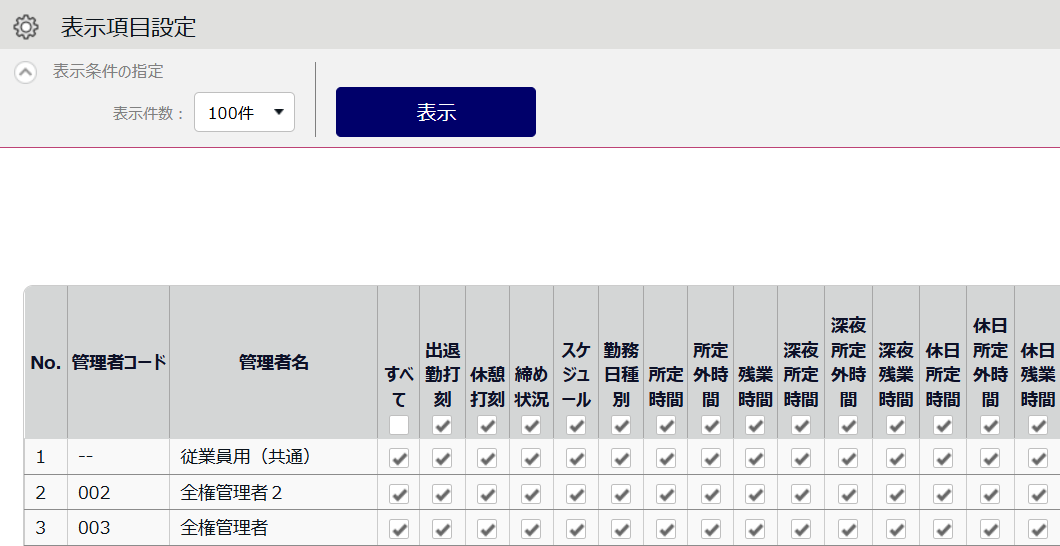勤怠
0497|【勤怠】「月別データ」の確認/操作方法
「月別データ」では、月別の出勤日数や休暇取得数、労働時間などの集計データを確認できます。
画面の説明
ホーム画面「よく使うメニュー」内[月別データ]をクリックし、画面を開きます。
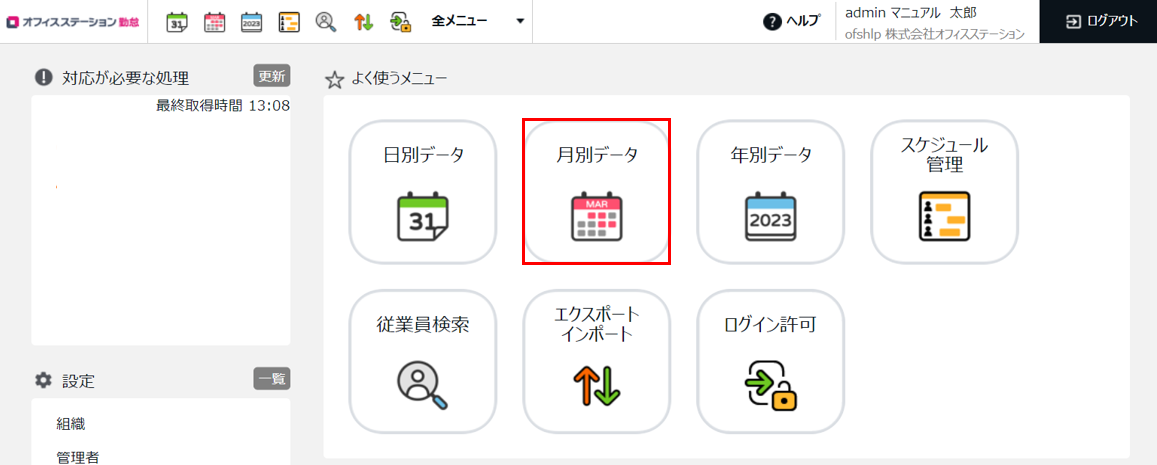
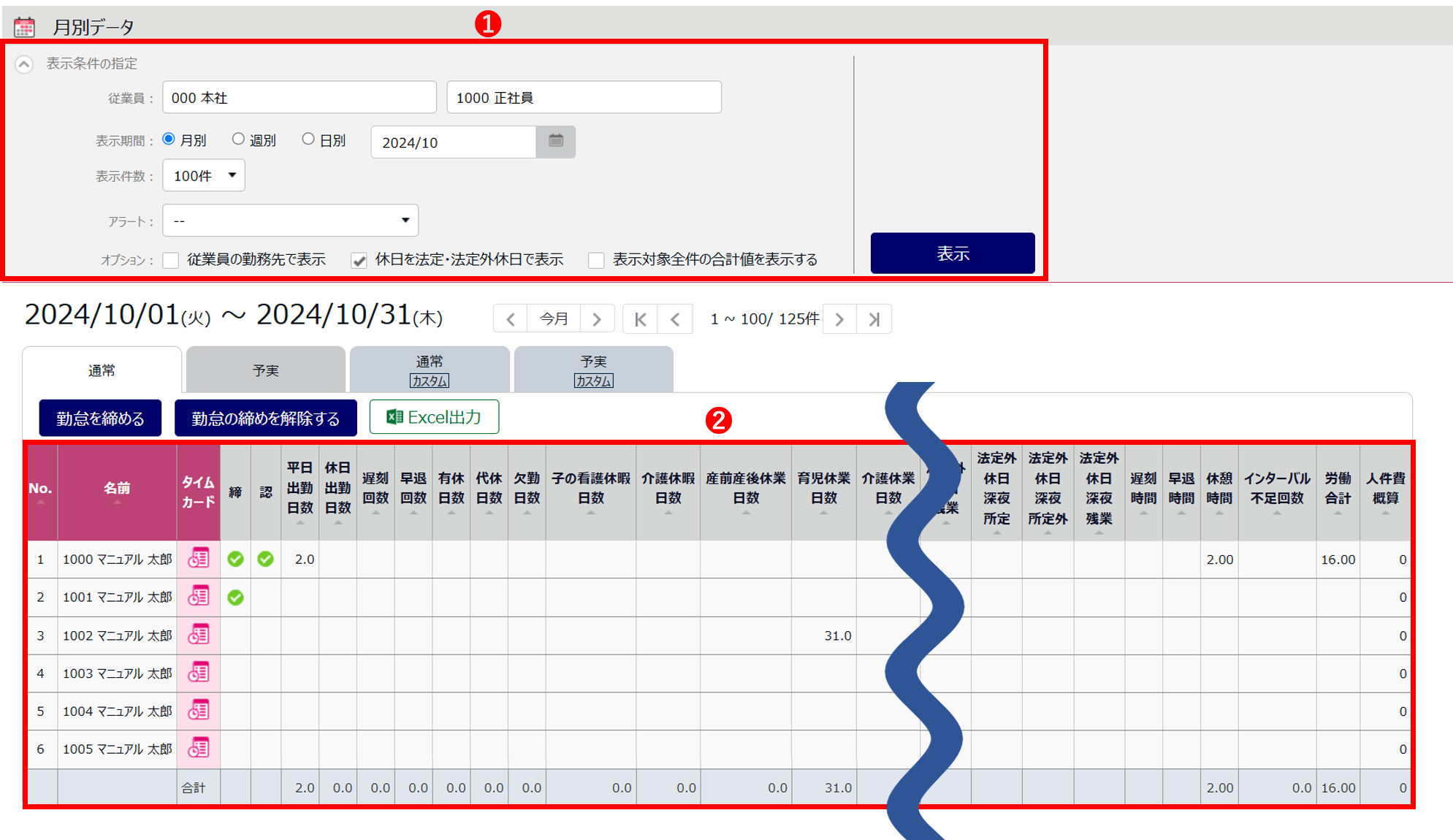
| ① | 表示条件の指定 | 所属、雇用区分、表示日、表示件数を指定します。[表示]ボタンのクリックでデータが表示されます。 表示期間 ・月別:月単位の集計データを表示します。 ・週別:週単位の集計データを表示します。 ・日別:指定した期間(最大3か月間)の集計データを表示します。 表示件数 画面1ページに表示する件数を選択します。 アラート 一定の数値を超過あるいは不足している勤怠を、抽出・表示します。詳しくはこちらをご参照ください。 オプション ・従業員の勤務先で表示: 選択された所属で勤務した従業員のデータを確認します。「変形労働設 定」や「割増残業時間」などは適用されません。詳細はこちらをご参照 ください。 ・休日を法定・法定外休日で表示: 休日の勤務時間を、法定休日と法定外休日に分けて表示します。 ・表示対象全件の合計値を表示する: 最終行の「合計」にて、ページに表示されている行だけでなく、表示対象 全件の合計を表示します。 |
| ② | 月別データ | 出勤日数や休暇日数、労働時間などの集計データを確認します。 「列の表示切替機能」を有効にすると、管理者は必要な列項目だけを画面に表示できるようになります(詳しくはこちら)。 |
月別データの確認方法
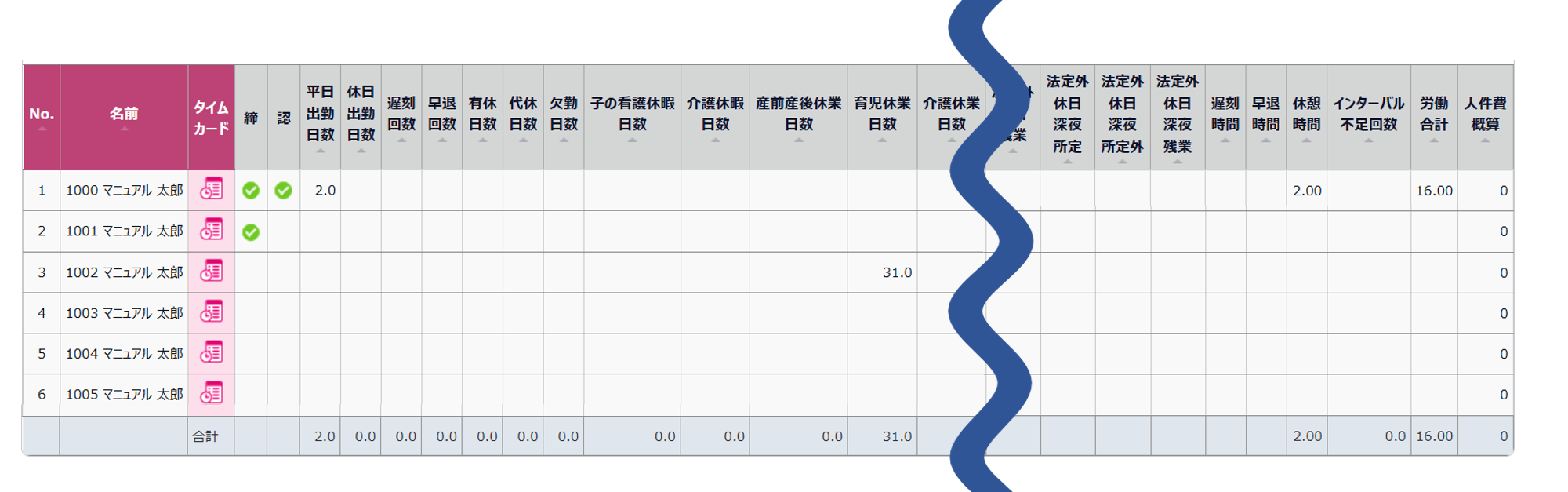
| 締 | 勤怠の締めの状況を表示します。 表示期間のすべての日が締められている場合はチェックマーク(✔)が表示されます。 |
| 認 | 勤怠確認の状況を表示します。 従業員によって「勤怠確認」がおこなわれた月はチェックマーク(✔)が表示されます。 |
| 集計項目 | ・有休日数、代休日数など: 表示期間内の休暇の取得回数です。 ・労働基準時間(月): 変動労働の設定をしている場合に、月単位の基準時間が表示されます。 ※その他の集計項目の定義は、こちらをご覧ください。 |
各種操作
月別データ画面では以下の操作ができます。
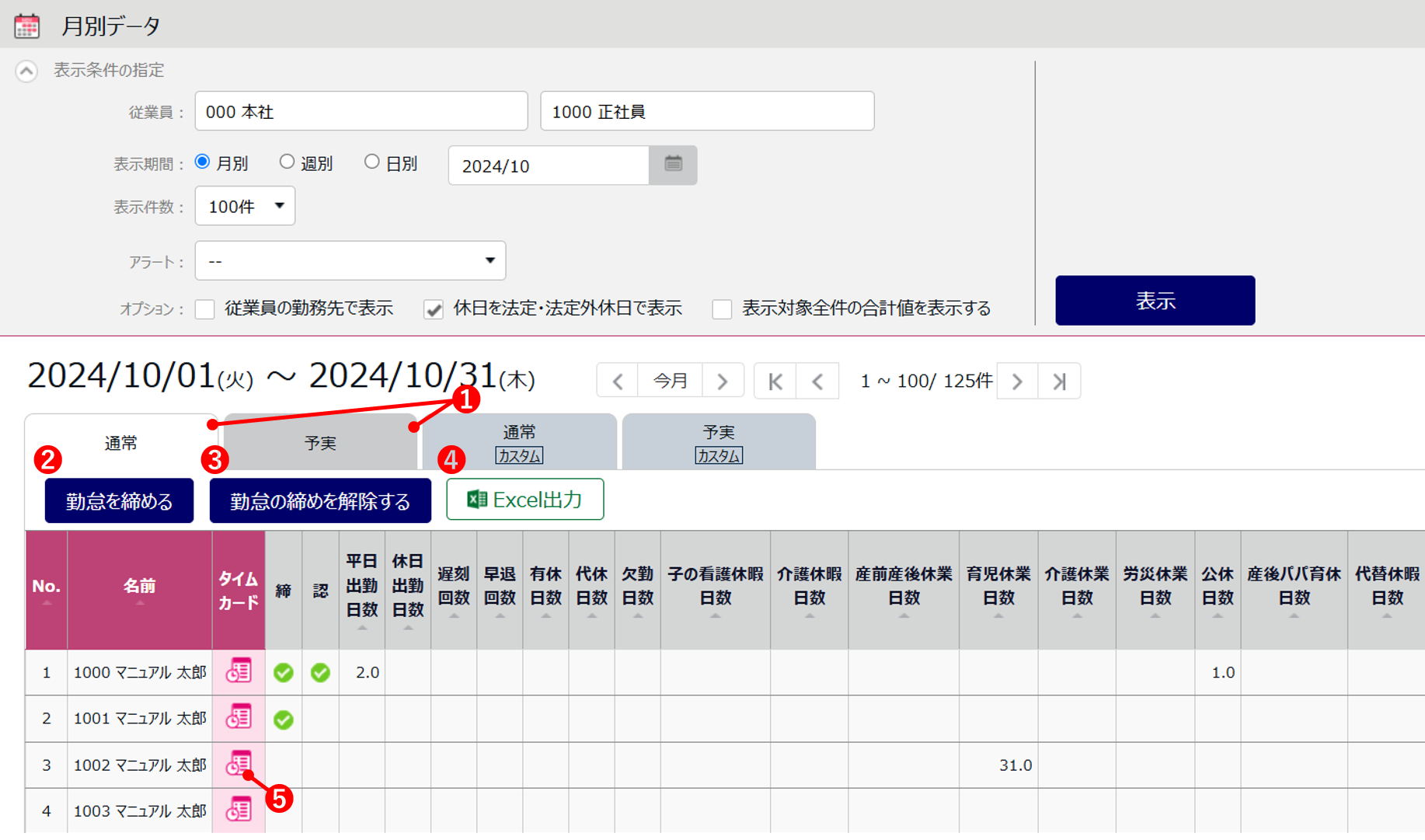
| ① | 切り替えタブ | タブを選択することで表示項目を切り替えます。 通常 デフォルトの勤怠項目を表示します。 通常[カスタム] カスタムデータ項目設定で設定した勤怠項目を表示します。 |
| ② | 勤怠を締める | 締めをおこないます。 ※締め権限を持つ管理者だけに表示されます。 |
| ③ | 勤怠の締めを解除する | 勤怠の締め解除をおこないます。 ※締め権限を持つ管理者だけに表示されます。 |
| ④ | Excel出力 | 日別データ画面をExcel形式でダウンロードします。
※データ出力権限を持つ管理者だけに表示されます。 |
| ⑤ | タイムカード | タイムカード画面を開きます。 |
補足
デフォルトの勤怠項目を並び変えることはできませんが、各管理者と従業員(共通)に対して、表示 / 非表示の設定は可能です。詳しい設定方法は、こちらをご参照ください。